
- •Лабораторна робота № 7 Робота з даними в Excel
- •Теоретичні відомості
- •Назначение команды "Закрепить области" и ее выполнение
- •2. Создание списков Excel. Использование списков при вводе данных. Вставка примечаний
- •3. Автоформатирование таблиц
- •4. Защита листов и книги
- •5. Печать рабочих листов
- •6. Построение диаграмм
- •Щелкните по кнопке ок. Excel изменит тип диаграммы. Создание внедренных диаграмм.
- •Создание диаграмм на отдельном листе
- •Настройка элементов диаграммы
- •Быстрый способ создания диаграмм
- •Построения графика
Лабораторна робота № 7 Робота з даними в Excel
Мета: ознайомитись з основними прийомами роботи з даними в Excel.
Теоретичні відомості
Назначение команды "Закрепить области" и ее выполнение
Команда "закрепить области" применяется для просмотра разных частей листа путем закрепления областей.
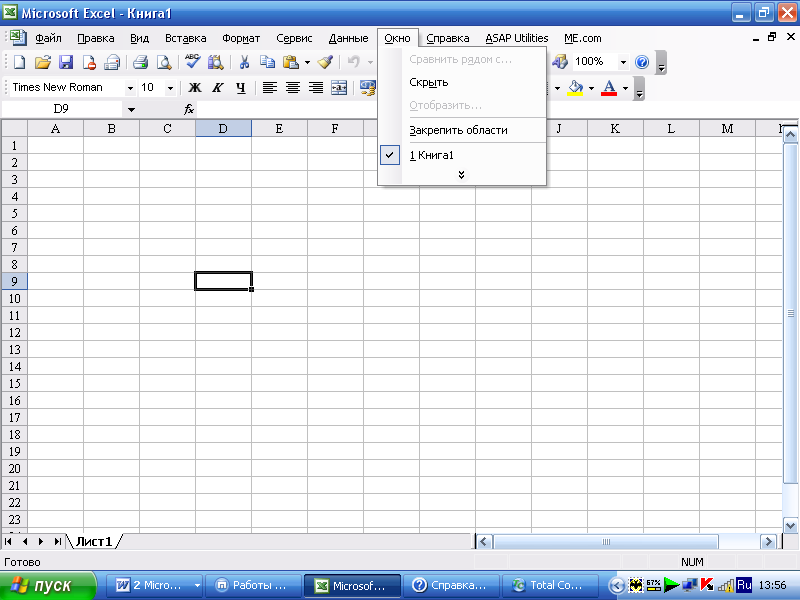
Рисунок 1. – Команда "Закрепить области"
Закрепление областей (Область окна. Часть окна документа, окруженная границей и отделенная от других частей вертикальными или горизонтальными полосами) позволяет выбрать данные, которые остаются видимыми при прокрутке листа. Например, можно закрепить заголовки строки и столбца, чтобы не терять их из виду.
Чтобы закрепить область, выполните одно из следующих действий.
Верхнюю горизонтальную область - выделите строку, под которой требуется разбить лист.
Левую вертикальную область - выделите столбец, слева от которого требуется разбить лист.
Обе области - выделите ячейку, расположенную слева и выше того места, где требуется разбить лист.
В меню "Окно" выберите команду "Закрепить области".
Данная команда очень полезна в случае с большим количеством данных, которые не помещаются на одной странице. Приходится постоянно листать в стороны, что занимает очень много времени. Например, есть таблица с данными (см. рис.2).
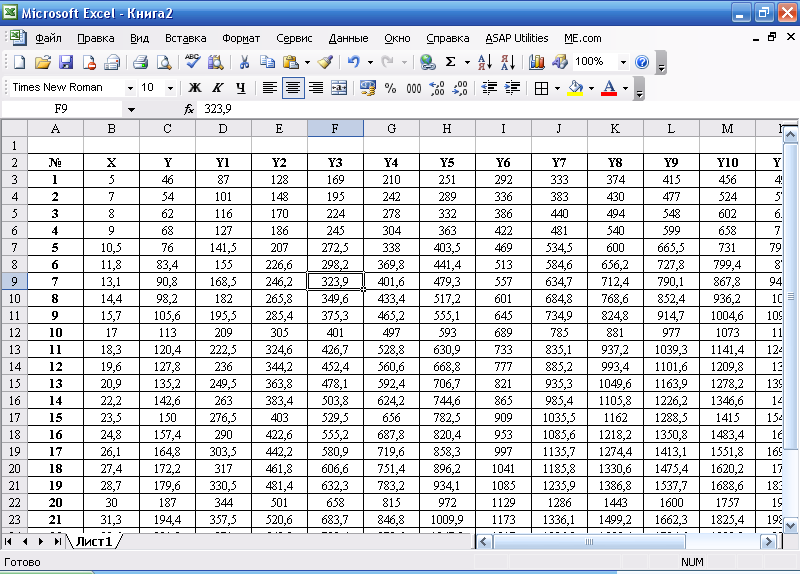
Рисунок 2. – Таблица с данными
Столбцы №, Х, Y, Y1…Y15. Все столбцы не помещаются на экране, приходится постоянно листать вправо и тем самым не видно столбец "№". Это может привести к неправильному заполнению таблицы и повлечь за собой ошибки. Воспользуемся командой "Закрепить области" (см. рис.3).
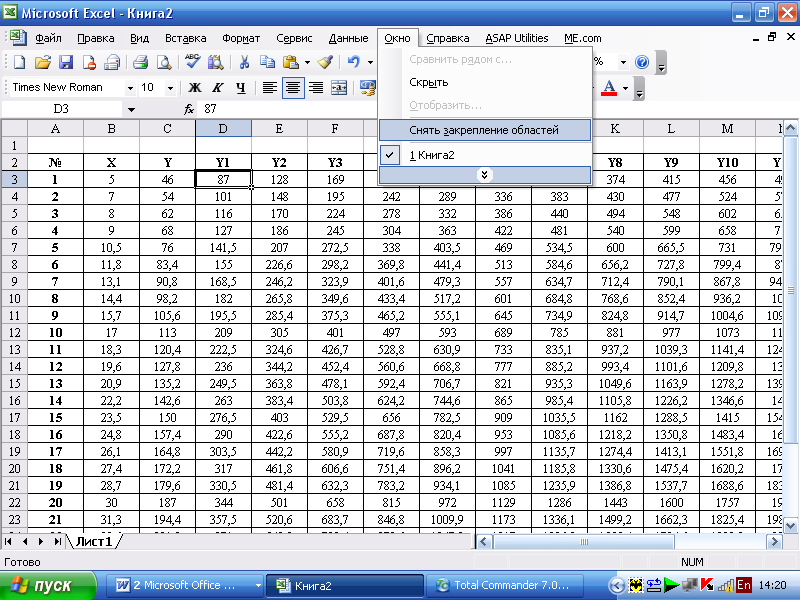
Рисунок 3. – Лист с закрепленными областями
Станем мышью на ячейке D3 и нажмем на команду "Закрепить области". Теперь можно листать вниз (см. рис.4) и вправо (см. рис.5), но будут видны заголовки и последние столбцы таблицы.
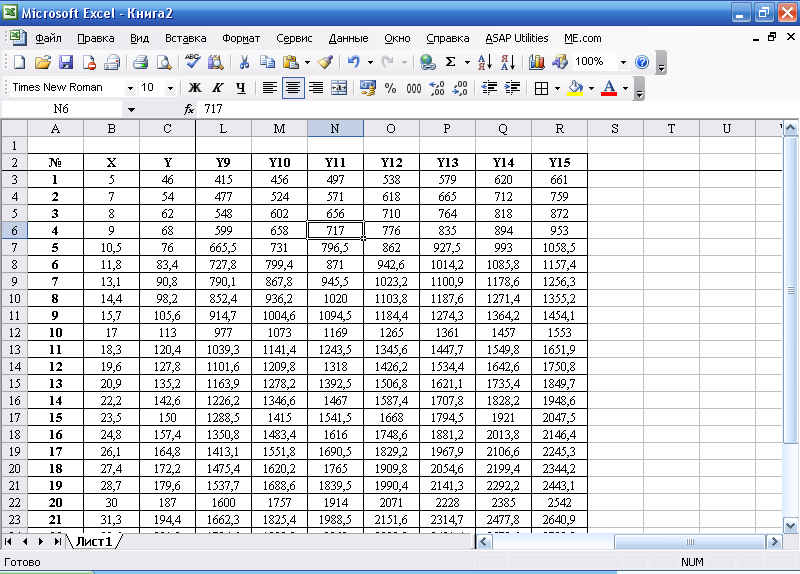
Рисунок 4. – Пролистывание вправо с закрепленными областями
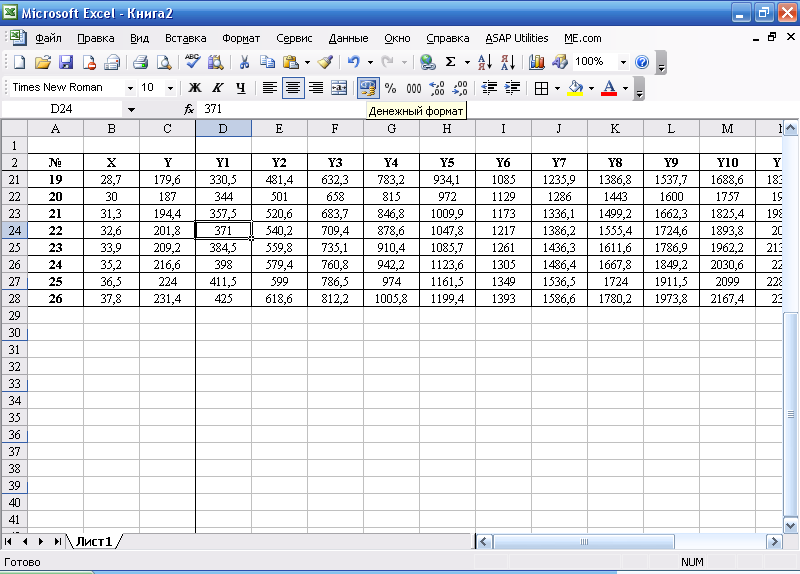
Рисунок 5. - Пролистывание вниз с закрепленными областями
2. Создание списков Excel. Использование списков при вводе данных. Вставка примечаний
Если нужно создать список с временами года: зима, весна, лето, осень, выполним такие шаги:
Введем этот список в соответствующей ячейке столбца или строки.
Выделим этот список.
Выполним команду Сервис/Параметры. Появится соответствующее диалоговое окно, в котором выберем вкладку Списки.
В поле Импорт списка из ячеек будет показан диапазон выделенного списка. Нажмем на кнопке Импорт, а дальше на кнопке ОК.
Создать собственный список для автозаполнения можно и таким образом:
После команды Сервис/Параметры появится соответствующее диалоговое окно (см. рис.9), в котором выберем вкладку Списки. В поле Списки: выберите НОВЫЙ СПИСОК, а в поле Элементы списка: введите, например, список наибольших городов Украины: Киев, Харьков, Одесса, Донецк, Днепропетровск, Львов.
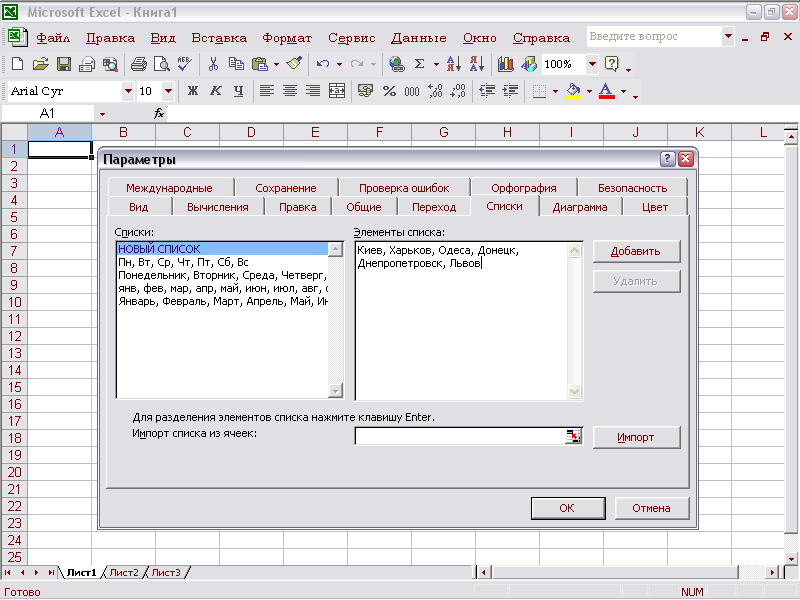
Рисунок 6. – Создание нового списка
Щелкните по кнопке Добавить.
Щелкните по кнопке ОК.
Теперь можно использовать эти списки. Например, когда наберем слово Лето, после чего протянем маркером Автозаполнителя по столбцам или строкам, то введем этот список.
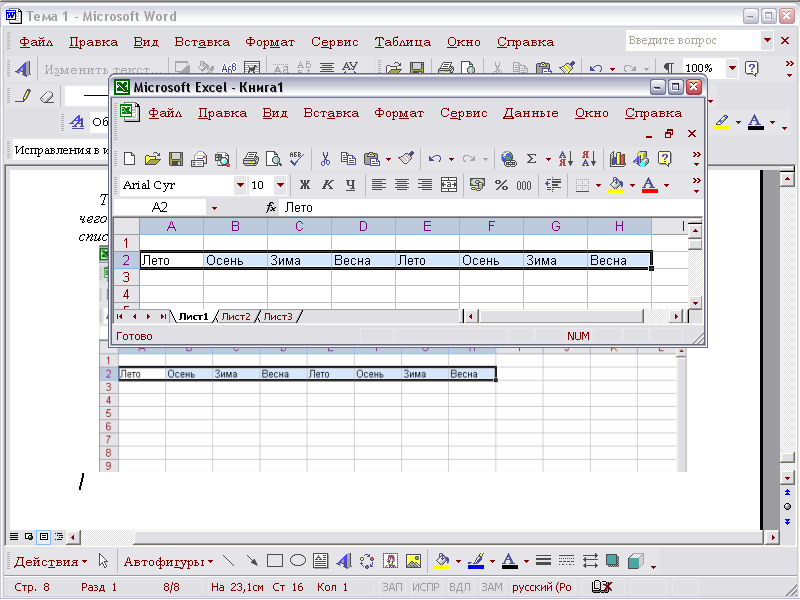
(Копирование элементов списка с помощью Автозаполнителя осуществляется при нажатой клавише Ctrl).
Списки очень удобно использовать при вводе циклически повторяющихся данных: дни, месяцы, года, города, имена…
Создание числовой последовательности. Можно заполнить диапазон ячеек последовательностью чисел шагом 1 или другим. Для заполнения диапазона ячеек последовательностью чисел выполните такую последовательность действий:
Нужно ввести два числовых значения в соседних ячейках. Excel будет использовать эти значения для определения времени, за которое будут изменяться числа.
Выделить место ввода этих чисел.
Обозначить маркером Автозаполнителя место соседних ячеек, которое нужно заполнить.
Отпустить кнопку мыши. Excel заполнит обозначенное место соответственными значениями.
Создание последовательностей дат. Можно заполнить диапазон ячеек последовательностью дат, которые изменялись бы с определенным периодом. Для заполнения места ячеек датами выполним такие шаги:
Введем дату в ячейку. Если вам нужно, чтобы данные изменялись на заданный шаг, введите нужную дату в следующую ячейку диапазона.
Выделим место ввода дат.
Обозначим диапазон соседних ячеек, которые нужно заполнить, протянув маркером Автозаполнителя по нему.
Отпустим кнопку мыши. Excel заполнит область выделенных ячеек соответственными значениями.
Ввод последовательностей данных с помощью меню. Команда Правка/Заполнить дает возможность выбрать команду Прогрессия, после чего можно заполнять области с большей точностью, нежели с помощью Автозаполнителя. Командой Правка/Заполнить/Прогрессия можно задавать начальное и конечное значения.
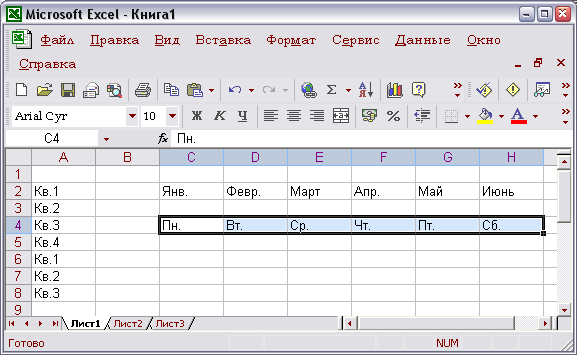
Рисунок 7. – Последовательные списки
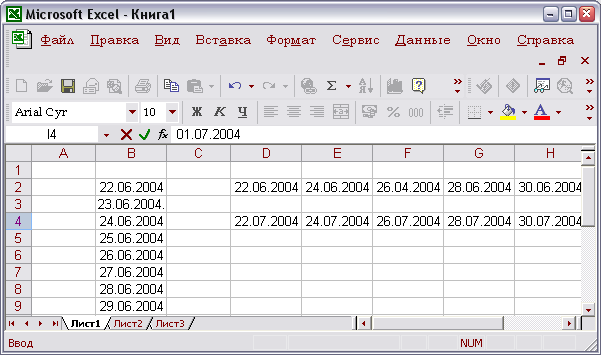
Рисунок 8. – Последовательные даты
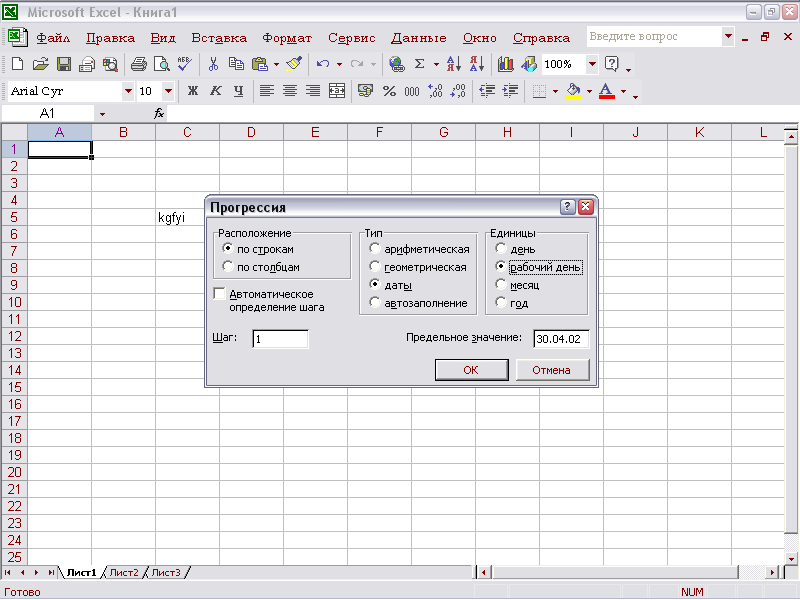
Рисунок 9. – Меню "Правка/Заполнить/Прогрессия"
Примечание для ячейки. Примечание комментирует данные, которые находятся в ячейке. Чтобы ввести примечание в ячейку выполним команду Вид/Примечания, на панели инструментов, которая появилась, щелкните по кнопке Создать примечание. Или щелкните по ячейке правой кнопкой мыши и в контекстном меню, которое появилось, выберите Добавить примечание. В текстовое поле, которое появилось, введите примечание.

Рисунок 10. – Примечание
Ячейка, которая имеет примечание, обозначается в правом верхнем углу вкраплением красного цвета.
Отображать или спрятать содержимое ячейки можно с помощью команды Отобразить примечание или скрыть примечание из контекстного меню. Удалить или отредактировать примечание можно с помощью команды Удалить примечание или Изменить примечание контекстного меню.
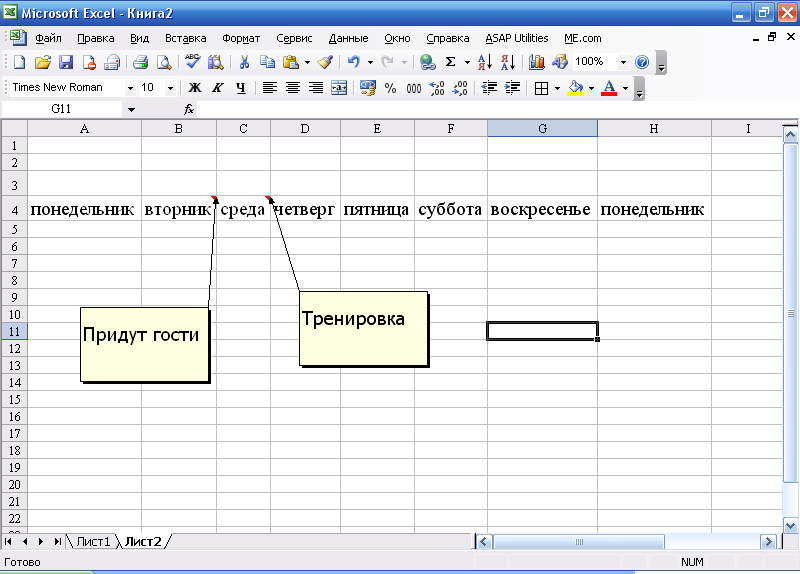
Рисунок 11. – Вставка примечания
